Il est possible de regarder la TV en différé avec Windows Media Center si vous possédez une connexion Internet haut-débit. Voyons ensemble comment faire.
La télé en différé propose différent extraits vidéos que vous pouvez regarder à la demande. Sont disponibles l’actualité sportive, des bandes annonces, des reportages ou encore des clips vidéo…
Pour pouvoir regarder la TV en différé, il suffit de lancer Windows Media Center et d’aller dans le menu TV. Si l’option TV en différé n’est pas présente, voici la marche à suivre pour l’obtenir :
Aller dans le menu Tâches puis choisissez paramètres.
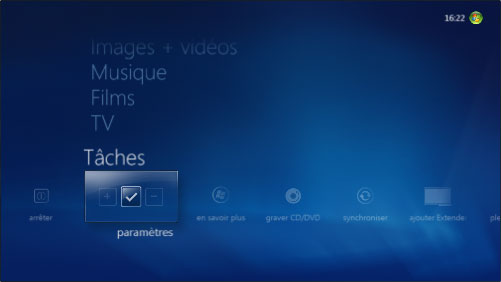
Menu Tâches de Windows Media Center
Cliquez sur Général.
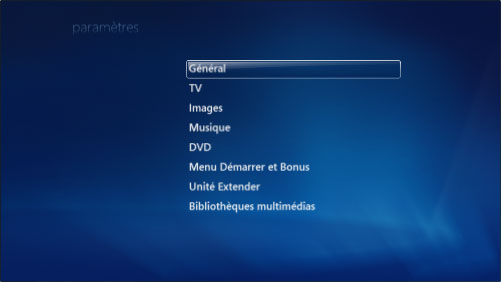
Option Général dans Windows Media Center
Sélectionnez Options de téléchargement automatique.

Options de téléchargement automatique
A ce niveau, vous pouvez, si vous le souhaitez, cochez la seconde case et renseigner un horaire de téléchargement (idéal pour programmer les téléchargements durant la nuit).
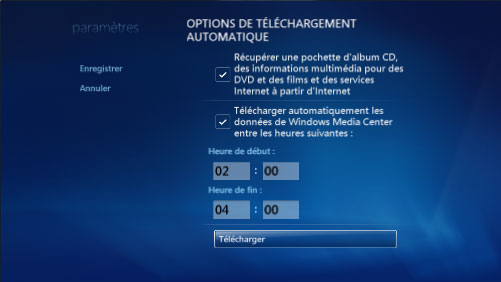
Téléchargement des données de Windows Media Center
Cliquez sur le bouton Télécharger.
Lorsque Windows Media Center vous averti que le téléchargement est terminé, fermer plus relancer le media center. L’option TV en différé est maintenant présente !
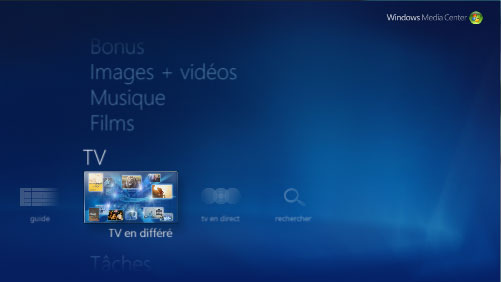
L’option TV en différé dans le menu TV
Lors du premier lancement, l’installation du module Internet TV sera nécessaire. Cochez la case et cliquer sur le bouton Installer.
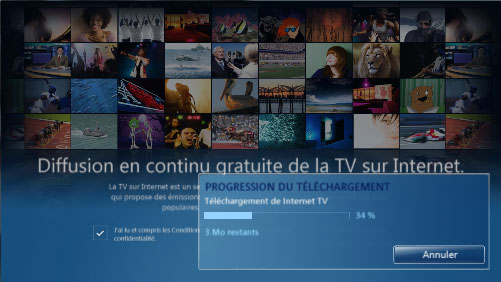
Téléchargement de Internet TV
Le téléchargement de Internet TV se lance. A noter que lorsque celui-ci sera terminé, vous pourrez être invité à installer ou mettre à jour Silverlight sur votre ordinateur.
Vous pouvez maintenant choisir votre programme…
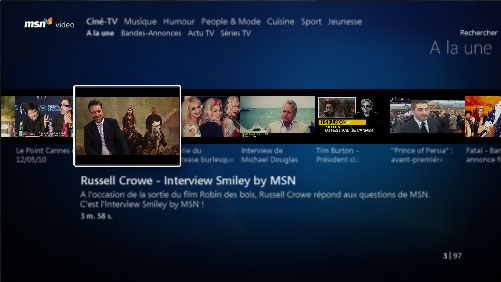
Choix du programme différé
…et le visionner 🙂

Visionnage du programme différé
Petit bémol tout de même, il sera parfois nécessaire de regarder une publicité d’une trentaine de secondes avant de pouvoir visionner le programme choisi.
Enfin, sachez que si vous possédez un tuner, vous pouvez alors vous servir de votre PC comme d’une véritable TV 🙂
Dernière mise à jour le 23 septembre 2018
